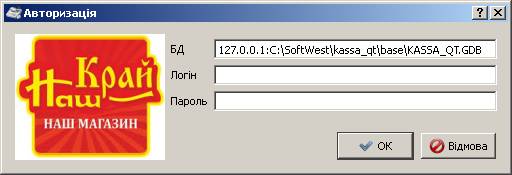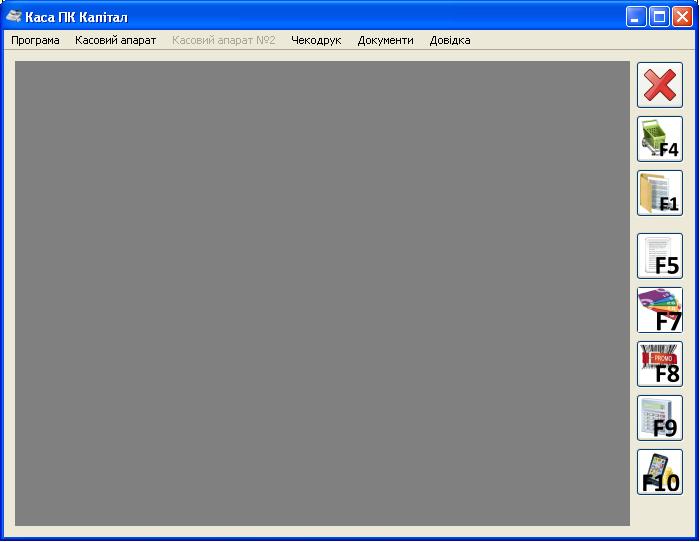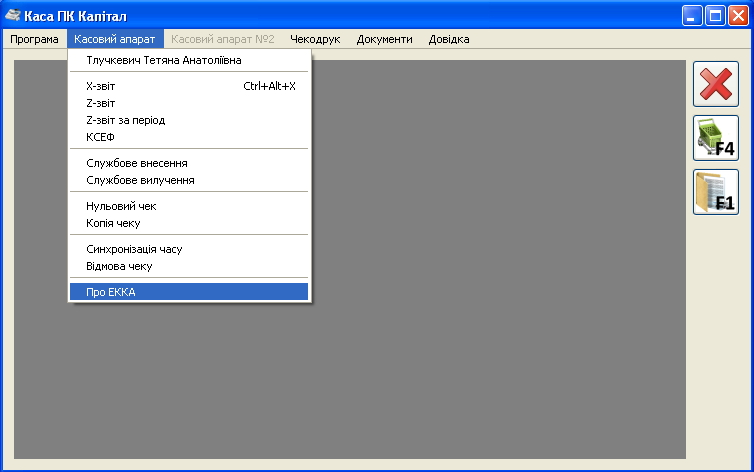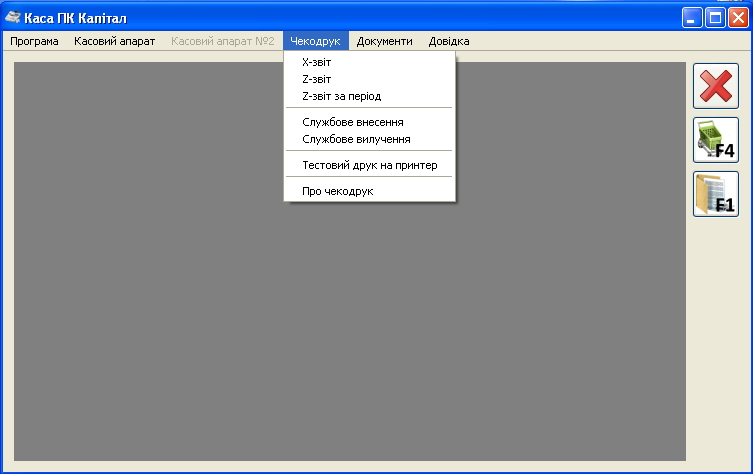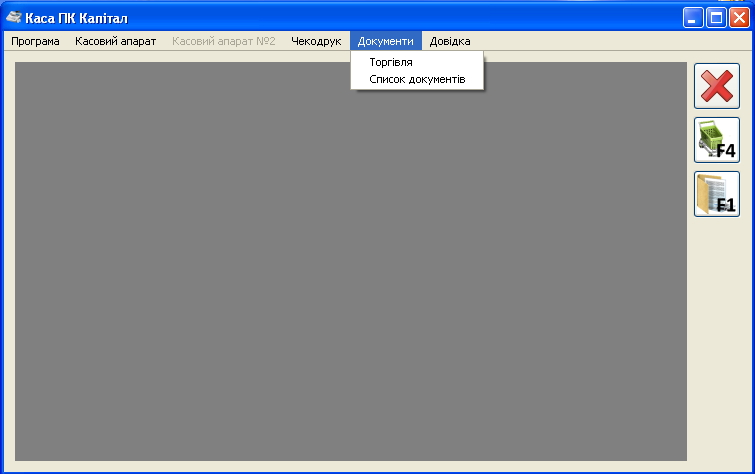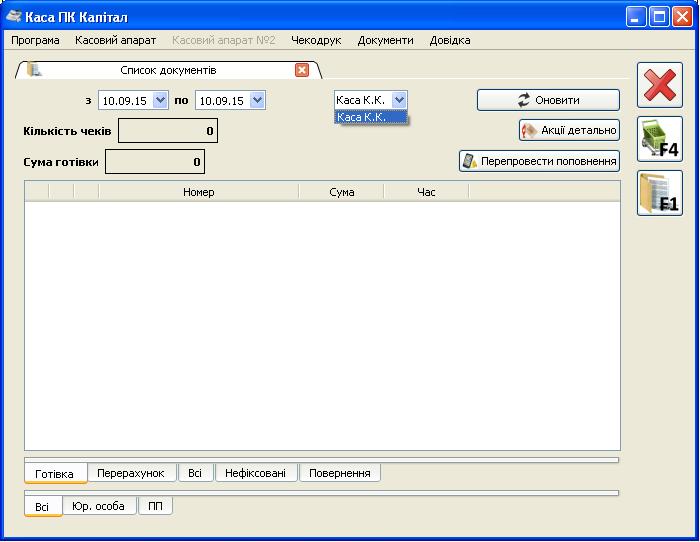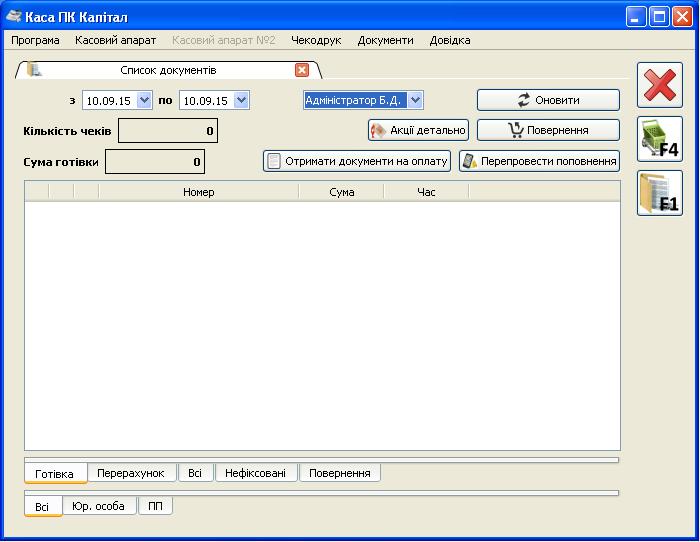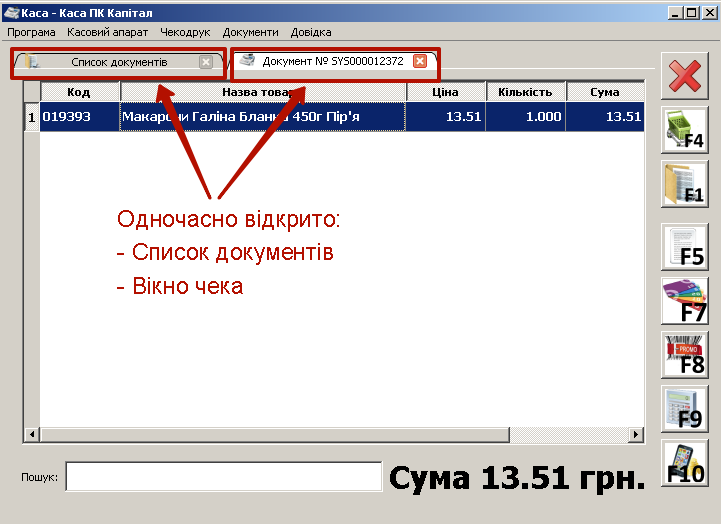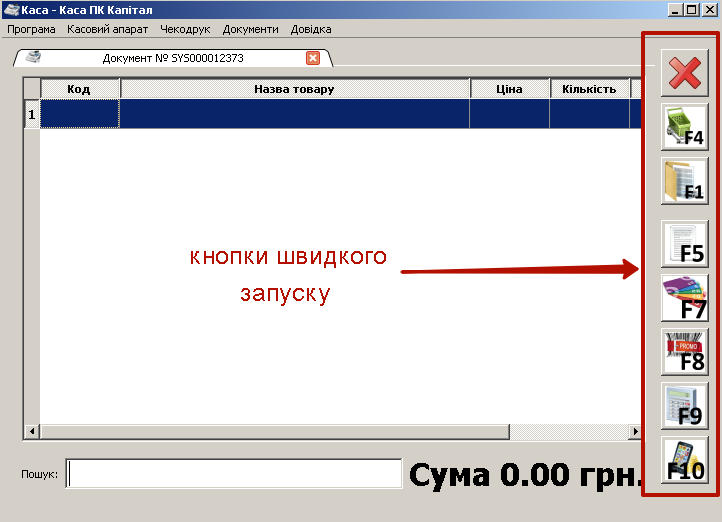Відмінності між версіями «Інтерфейс ПК КАСА»
Bohdan (обговорення • внесок) (→Головне вікно ПК КАСА) |
Bohdan (обговорення • внесок) (→Головне меню ПК КАСА) |
||
| Рядок 35: | Рядок 35: | ||
<br clear="all"/> | <br clear="all"/> | ||
Пункт меню «Документи», містить підпункт «Список документів» - використовується для відкриття вікна «Список документів». | Пункт меню «Документи», містить підпункт «Список документів» - використовується для відкриття вікна «Список документів». | ||
| − | [[Файл: | + | |
| + | Інтерфейс ПК Каса залежить від наданих прав в [[Довідник «Доступи»|довіднику Доступи]] | ||
| + | Так для користувачів групи "Касири" вікно "Список документів" виглядає наступним чином: | ||
| + | [[Файл:Doki 1.JPG|ліворуч|підпункт «Список документів»]] | ||
| + | <br clear="all"/> | ||
| + | Користувач з правами адміністратора може переглядати документи всіх користувачів програми, а також має змогу отримувати документи на оплату, створені в ПК Капітал. | ||
| + | [[Файл:Doki 2.JPG|ліворуч|підпункт «Список документів»]] | ||
<br clear="all"/> | <br clear="all"/> | ||
В програмі ПК КАСА є можливість відкрити одночасно декілька вкладок, наприклад: список документів та вікно створення чека, або відкрити два вікна створення чека. | В програмі ПК КАСА є можливість відкрити одночасно декілька вкладок, наприклад: список документів та вікно створення чека, або відкрити два вікна створення чека. | ||
[[Файл:Image017.png|ліворуч|Декілька вкладок]] | [[Файл:Image017.png|ліворуч|Декілька вкладок]] | ||
<br clear="all"/> | <br clear="all"/> | ||
| + | |||
==Кнопки швидкого запуску== | ==Кнопки швидкого запуску== | ||
Для пришвидшення взаємодії існують кнопки швидкого запуску. | Для пришвидшення взаємодії існують кнопки швидкого запуску. | ||
Версія за 16:47, 15 вересня 2015
Зміст
Авторизація в ПК КАСА
Після запуску програми потрібно пройти авторизацію, ввести логін та пароль:
Якщо пароль чи логін не вірні, програма видасть наступне повідомлення:
Перед тим як підключити до каси новий касовий апарат, його потрібно зареєструвати в Капіталі - довідник "ЕККА". Якщо касовий апарат не заведений, виводиться наступне повідомлення:
Головне вікно ПК КАСА
Після успішної авторизації, відкриється головне вікно ПК КАСА:
Головне меню ПК КАСА
Головне меню містить основні функції, для роботи касира з касовим апаратом, чекодруком, та для роботи з документами.
Вигляд головного меню:
Пункт меню «Програма», містить підпункт «Вихід» - використовується для виходу з програми.
Пункт меню «Касовий апарат», містить основні функції для роботи з касовим апаратом.
Пункт меню «Чекодрук», містить основні функції для роботи з чекодруком.
Пункт меню «Документи», містить підпункт «Торгівля» - використовується для відкриття нового документа (чека).
Пункт меню «Документи», містить підпункт «Список документів» - використовується для відкриття вікна «Список документів».
Інтерфейс ПК Каса залежить від наданих прав в довіднику Доступи Так для користувачів групи "Касири" вікно "Список документів" виглядає наступним чином:
Користувач з правами адміністратора може переглядати документи всіх користувачів програми, а також має змогу отримувати документи на оплату, створені в ПК Капітал.
В програмі ПК КАСА є можливість відкрити одночасно декілька вкладок, наприклад: список документів та вікно створення чека, або відкрити два вікна створення чека.
Кнопки швидкого запуску
Для пришвидшення взаємодії існують кнопки швидкого запуску.
Призначення кнопок швидкого запуску:
— відкриває вікно торгівлі (створюється новий документ), можна задіяти дану функцію натиснувши на клавіатурі F4;
— відкриває вікно «список документів», можна задіяти дану функцію натиснувши на клавіатурі F1;
— пробиває чек, дана кнопка відображається тільки коли відкритий документ, можна задіяти дану функцію натиснувши на клавіатурі F5;
— відображає інформацію про дисконтну карту, дана кнопка відображається тільки коли відкритий документ, можна задіяти дану функцію натиснувши на клавіатурі F7;
— відображає інформацію про застосовані промоакції до відсканованого товару, дана кнопка відображається тільки коли відкритий документ, можна задіяти дану функцію натиснувши на клавіатурі F8;
— запускає калькулятор, дана кнопка відображається тільки коли відкритий документ, можна задіяти дану функцію натиснувши на клавіатурі F9;
— відкриває вікно поповнення мобільних рахунків, дана кнопка відображається коли відкритий документ (та коли активоване поповнення для магазину), можна задіяти дану функцію натиснувши на клавіатурі F10;